Turvallisuus ja yksityisyys ovat kaksi tekijää, jotka meidän on pidettävä avaimina käyttäessämme Windows tietokone. Siksi asentamiemme sovellusten täydellinen hallinta on erittäin tärkeää. Tätä varten Microsoft käyttöjärjestelmällä on omansa palomuuri joita monet käyttäjät pitävät liian yksinkertaisena. Siksi voimme käyttää ohjelmistoja, kuten Palomuurin sovelluksen estotoiminto, joka toimii täydentävänä palomuurina, jonka avulla voidaan estää ohjelmien pääsy Internetiin nopeasti ja tehokkaasti.

Firewall App Blocker on ilmainen sovellus, jonka kautta voimme Windowsiin integroidun palomuurin konfigurointi on helppoa , jotta voimme hallita sitä paremmin, yksinkertaisemmalla tavalla kuin jos käytämme itse palomuurikokoonpanoa. Tätä varten se pystyy luettelemaan käynnissä olevat prosessit ja päättämään, kumman haluamme estää. Tämä on jotain, mitä voimme tehdä lisäämällä sääntöjä niistä prosesseista, joita voimme muokata ja poistaa jälkeenpäin.
Se on erityisesti suunniteltu niin, että sitä voivat käyttää kaikentyyppiset käyttäjät, aloittelijoista sen yksinkertaisuuden vuoksi edistyneimpiin, joten voimme luoda omia sääntöjämme. Tämän ansiosta ohjelma vastaa mahdollisten epäilyttävien prosessien havaitsemisesta, eston muodostamisesta ja uhan mahdollisesti aiheuttaman vahingon minimoimisesta tietojen varastamisen yhteydessä.
Kuinka se toimii
Kun suoritamme ohjelman, sen yksinkertainen käyttöliittymä, täysin espanjaksi, tulee näkyviin välittömästi. Siinä voimme tarkistaa kaikki säännöt, jotka voimme luoda tai olemme luoneet tälle ohjelmalle, pystymme tarkistamaan, kuinka palomuurin saapuvat ja lähtevät säännöt erotetaan toisistaan, ja voimme vaihtaa niiden välillä napsauttamalla niitä vastaavia välilehtiä. sijaitsee alareunassa.
Lisää uusi sääntö
Uuden säännön lisäämiseksi tarvitsee vain napsauttaa "Tiedosto"-välilehteä ja valita, haluatko luoda uuden säännön sovellukselle, täydelliselle kansiolle vai käyttöjärjestelmän prosessille. Voimme myös napsauttaa suoraan pluspainiketta (+). Myöhemmin avautuu Windowsin Resurssienhallinta-ikkuna, josta meidän on etsittävä polkua, jossa ohjelma, jolle haluamme luoda säännön, sijaitsee. Kun ohjelmat on valittu, ne näkyvät luettelossa ja estävät oletusarvoisesti kaiken liikenteen.
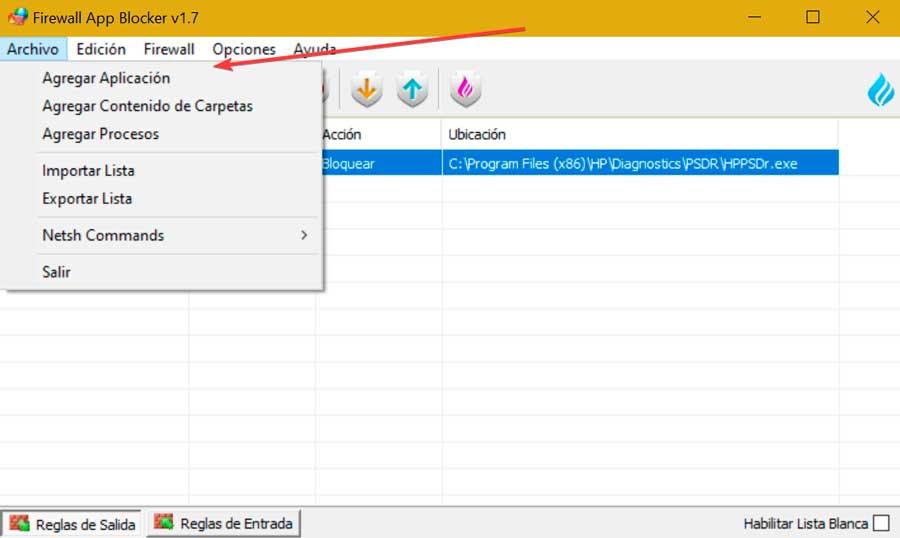
Jos haluamme sallia liikenteen tässä sovelluksessa, napsauta sitä hiiren oikealla painikkeella. Tämä avaa kontekstivalikon, jossa voimme valita vaihtoehdon "Salli" tai muuten "Estä". Meillä on myös molemmat vaihtoehdot käytettävissä vastaavista kuvakkeista tehtäväpalkissa.
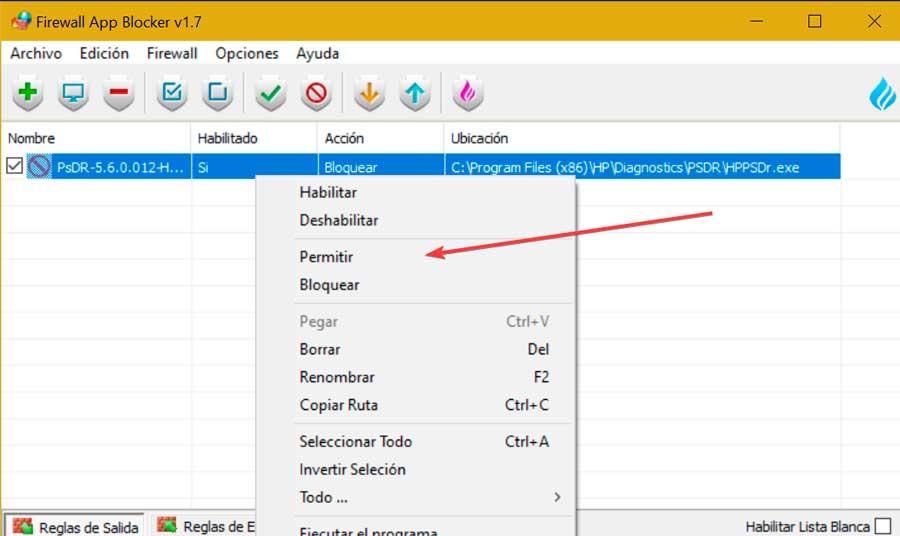
Salli luettelotila
Napsauttamalla Palomuuri-välilehteä yläosassa meillä on mielenkiintoisia vaihtoehtoja, kuten "Sallittu luettelotila", joka on vastuussa kaikkien elementtien estämisestä, paitsi ne, jotka olemme sisällyttäneet mainittuun luetteloon. Oikeassa alakulmassa voimme ottaa käyttöön "Ota valkoinen lista käyttöön" -ruudun. Napsauttamalla sitä tämä tila estää pääsyn kaikkiin verkkoohjelmiin. Siksi, kun se on otettu käyttöön, on tarpeen vetää ja pudottaa sovelluksia käyttöliittymään ottaaksesi ne käyttöön.
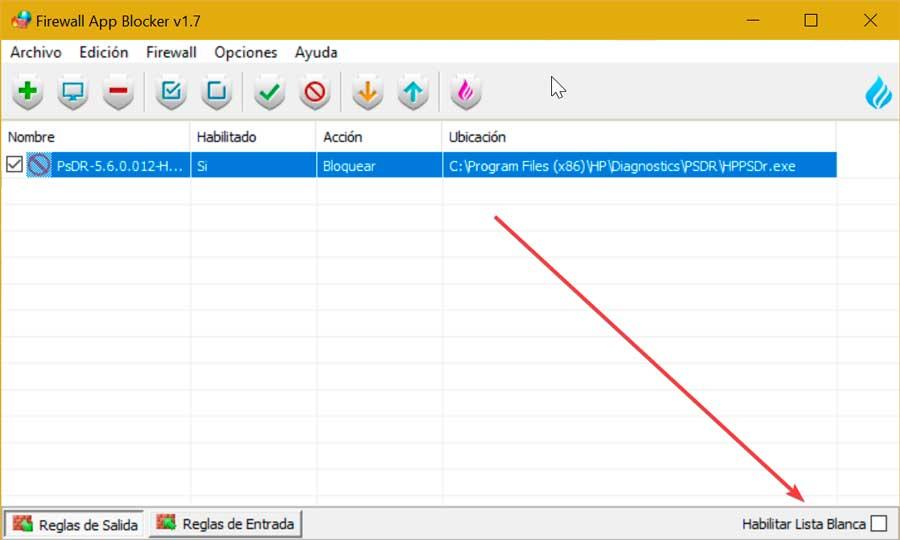
Lisäasetukset
Jos tarvitsemme kattavamman ja edistyneemmän kokoonpanon, voimme aina turvautua sen asetuspaneeliin. Voit tehdä tämän napsauttamalla Palomuuri-välilehteä ja valitsemalla Palomuuriasetukset. Täältä pääsemme edistyneellä suojauksella varustettuun "Windows Defender Firewall" -osioon, jossa näemme kaikki syötteelle ja ulostulolle saatavilla olevat säännöt sekä yhteyden suojaussäännöt ja "valvonta"-tilan.
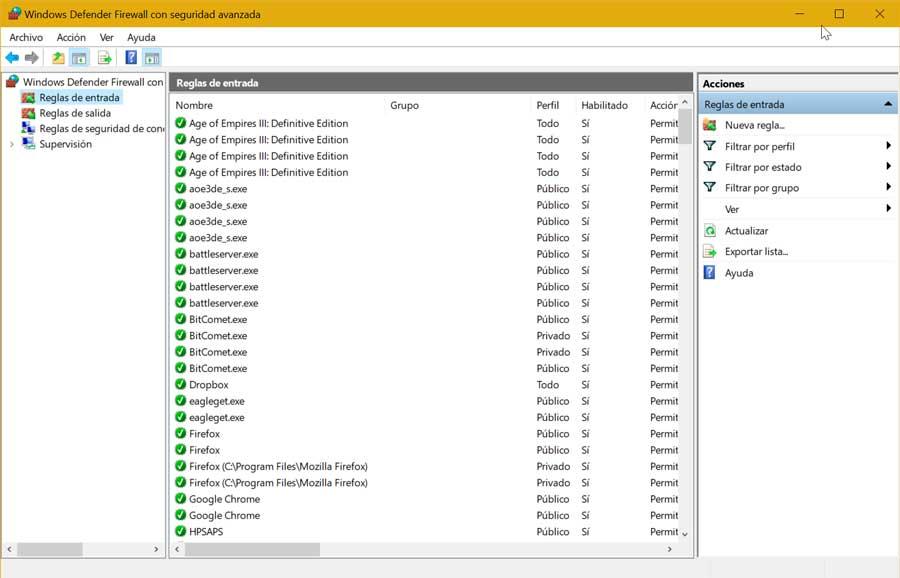
Täältä voimme luoda uuden säännön ja suodattaa profiilin, tilan tai ryhmän mukaan, jotta voimme saada edistyneemmän kokemuksen kaikista prosesseista ja sovelluksista, jotka vaativat Internet-yhteyttä, erityisesti asiantuntevimmille.
Johtopäätökset: onko se sen arvoista?
Kuten näemme, edessämme on sovellus, joka sopii kaikentyyppisille käyttäjille. Kokemattomimmat voivat lisätä sääntöjä, joilla he voivat antaa luvan tai estää pääsyn Internetiin mihin tahansa sovellukseen, järjestelmäprosessiin tai kansioon. Kokeneemmat voivat hyödyntää sen edistyneitä vaihtoehtoja voidakseen hyödyntää palomuurin mukauttamista täysimääräisesti.
Huolimatta siitä, että se on melko täydellinen, voimme ehkä jättää huomiotta joitain lisätoimintoja, kuten mahdollisuuden sallia tai estää tiettyjä portteja. Tästä huolimatta, koska se on ilmainen ja kannettava sovellus, sitä kannattaa ehdottomasti kokeilla ja nähdä omakohtaisesti sen yksinkertaisuus ja hyödyllisyys.
Lataa Firewall App Blocker ilmaiseksi
Firewall App Blocker on a ilmainen sovellus yhteensopiva kaikkien Windows-versioiden kanssa Windows 7:stä alkaen Windows 11:een asti. Samoin se tukee sekä 32-bittisiä että 64-bittisiä järjestelmiä. Lisäksi se on kannettava , joten se ei vaadi minkäänlaista asennusta tai jätä jälkiä rekisteriin, koska se voidaan suorittaa ulkoisesta tallennuslaitteesta, kuten kiintolevyltä tai kiintolevyltä millä tahansa tietokoneella. Voimme ladata sen suoraan napsauttamalla tämä linkki kehittäjän verkkosivustolle .
Viimeisin versio, jonka voimme löytää saatavilla 1.7 Vastaa 16. huhtikuuta 2020. Tämä osoittaa, että se on ollut noin kaksi vuotta ilman päivityksiä kehittäjiltä, vaikka tämä ei ole epämukavaa, jotta se voidaan käyttää ja täysin toimiva, kuluttaa hyvin vähän järjestelmäresursseja, mikä mahdollistaa sen käytön kaikentyyppisissä tietokoneissa, jopa vanhimmissa tai ei kovin tehokkaissa.
Muita vaihtoehtoja Windowsin palomuurille
Jos olemme huolissamme turvallisuudesta ja haluamme hallita täysin Windowsin palomuuria, ehdotamme Firewall App Blockerille joitain vaihtoehtoja, jotka meidän on otettava huomioon.
TinyWall
Puhumme hyvin yksinkertaisesta ohjelmasta, jonka avulla voimme helposti hallita Windowsin palomuuria, jolloin voimme suorittaa käytännöllisesti toimintoja, jotka muuten olisivat monimutkaisempia suorittaa. Se erottuu edukseen automaattisista oppimisjärjestelmistä, mahdollisuudesta estää kaikki liikenne, luoda tilapäisiä sääntöjä tai poistaa palomuurin kokonaan käytöstä. Lisäksi se on kevyt ja tuskin kuluttaa resursseja laitteistamme. Me voimme lataa se ilmaiseksi sen verkkosivuilta.
Windowsin palomuurin hallinta
Se on tehokas työkalu, jolla voit laajentaa kaikkia Windowsin palomuurin toimintoja sekä tarjota uusia lisäominaisuuksia. Sen avulla on mahdollista määrittää nopeasti neljä erilaista liikenteen suodatustyyppiä, kaikkein rajoittavimmista vähiten. Se myös ilmoittaa meille, kun tuntematon ohjelma yrittää päästä verkkoon, jotta voimme myöntää tai olla myöntämättä yhteyslupaa. Se toimii ilmaisinalueella ilman, että tarvitaan juuri mitään järjestelmäresursseja. Jos haluamme käyttää sitä, lataa se osoitteesta tästä linkistä sen pääsivustolle .